| <WordやExcelでコマンドのボタンを ツールバーに追加しよう!> |
印刷する時は、印刷のボタンをクリックすればプリンタが動き始めます。印刷プレビューだってボタンで見られますね。いつも使っている操作がボタンにあると便利なのに・・
・・だったら、自分でボタンを作ってしまいましょう!
| 〈例題1・Excel〉 |
セルの中の文字位置や、文字の書体やサイズ、セルの塗りつぶし設定などを、メニューバーの[書式]から[セル]を出すか、右クリックで[セルの書式設定]を出していました。
↓
ツールバーにセルの書式設定のボタンを作成!
1.メニューバーの[ツール]から[ユーザ設定]をクリックします。
2.ユーザ設定のダイアログボックスが表示されます。
上方の3つのタブのうち、[コマンド]のタブをクリックします。
3.左側の分類から[書式]を選んでクリック。
(メニューバーの項目名を選びます)
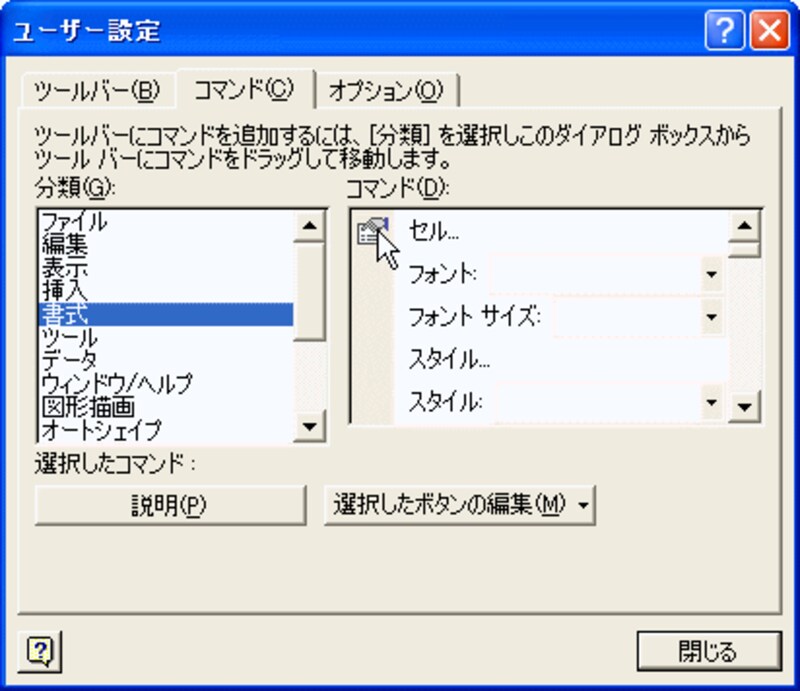
4.右側のコマンドから[セル]を見つけます。
(メニューから表示されるコマンドの名前を選びます)
ドラッグして、もともとある標準ツールバーの中の適当な位置に持っていきます。持っていくと、縦の太い線が表示されその位置にボタンが入ることになりますので、いい場所で手を放します。
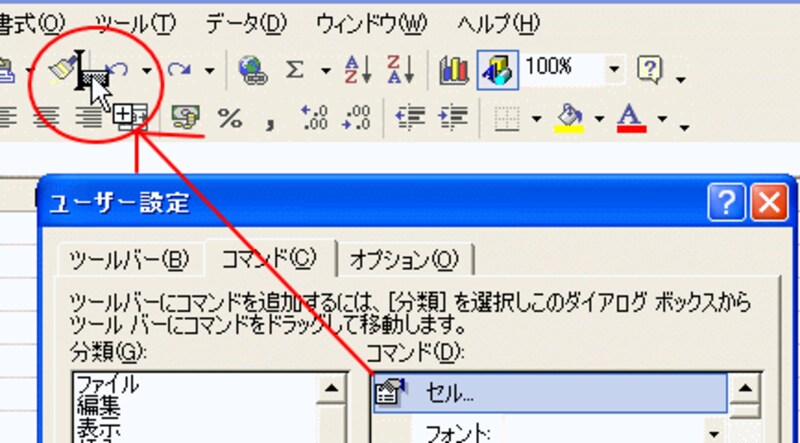
5.思った箇所に入りましたか?
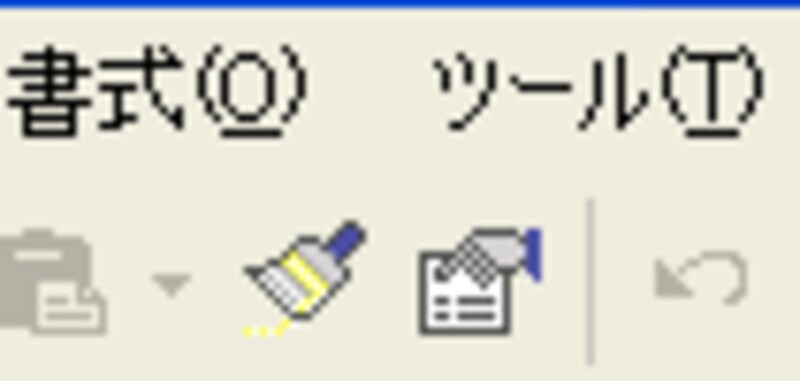
次のページではWordでの設定と削除の仕方です⇒






